諮詢記憶體專家
Kingston 可以就伺服器配置,向您提供個別意見和建議,以獲得最佳性能和容量。Kingston 的配置專家擁有豐富的知識和資源,可以支援您的記憶體升級需求。

Acer 是全球最大的電腦供應商之一,宏碁電腦每年的新舊款式都會配備數 PB 的 RAM 和儲存空間。對於那些以前從未嘗試過這樣事情的人來說,要運用額外的RAM或全新的SSD固態硬碟來升級您的Acer桌上型電腦或筆記型電腦,似乎是一個令人感到畏懼的過程。然而,這是對電腦進行的一些最直接、最簡單的修改方式之一。
升級 RAM 可以對 Acer 筆記型電腦、桌上型電腦、伺服器和工作站帶來許多改善。
根據 Acer 電腦的型號不同,新增記憶體或儲存裝置的流程會有所不同,但步驟基本上是相同的。
第一步通常是弄清楚你電腦的問題。您可能會發現,電腦硬碟成了您工作流程的瓶頸,或者 Photoshop 幾乎佔用了您電腦的實體記憶體。然而,並非這類所有問題都需要升級硬體,有些問題可以透過其他方式解決。

對於您執行速度已經很緩慢,或根本無法執行的系統,如果已經做了最明顯的解決方案,卻沒有看到任何改善,那麼尋找並安裝合適的升級方式,就是下一步要尋求的解決方案。
了解您需要升級 Acer 電腦後,您應該研究需要多少記憶體或儲存空間,才能解決您遇到的電腦問題。Kingston 提供了 一種資源工具來確定系統擁有多少記憶體,以及多少記憶體才能有所幫助。
要先知道您的電腦型號,才能找出適合您 Acer 系統處理器的 RAM。Acer 的型號命名方式有這幾種,例如:
在Kingston 產品搜尋器: Kingston 產品搜尋器中輸入型號:精確說是「按系統/裝置搜尋」方塊。您會看到一份變數列表,或個別機型和品牌名稱。按一下對應連結,產品搜尋器會告訴您 Acer 系統可以容納多少 RAM。因為系統會列出很多技術資訊內容,這行資訊可能不是很明顯能找到,但記憶體部分會詳細說明您的型號標配多少記憶體,及其最大值,和是否能升級或擴展系統記憶體,以及記憶體的 bank 架構,或是主機板上的記憶體插槽配置。如果該型號的出廠配置記憶體根本無法拆卸,系統會另外列出,這是某些筆記型電腦的既存問題。
產品搜尋器會建議選擇與您的系統相容的記憶體選項。向下捲動並找到保證與您系統相容的記憶體選項清單,以及購買連結:有 Kingston 認可的經銷商,或某些地區可選擇直接向 Kingston 購買。產品搜尋器也會建議升級儲存裝置,因為比起您可能使用的任何硬碟,新的 SSD 固態硬碟不僅能提高檔案上傳和下載的速度,還能輔助已升級的記憶體執行速度,以提高整體效能。大幅度地升級儲存空間,花費可能非常便宜。
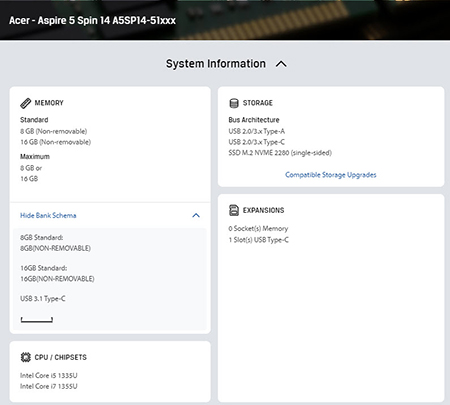
下一個任務是將記憶體安裝到系統中。如果您以前沒有升級經驗,動手起來可能會有點害怕不安。因此,Kingston 提供了 桌上型電腦安裝記憶體以及在筆記型電腦中安裝記憶體的影片和文字指引。
結構上通常是使用卡榫將待拆卸的模組正確固定住;請推動任一側,鬆開插槽中的模組,然後確保只接觸到外緣,慢慢地拉出 RAM 模組。安裝模組時,先將模組對齊,使底部的凹口與插槽正確地對齊。將 DIMM 垂直插入插槽中。將模組上的凹口與插槽對齊後,用力按壓左上側和右上側,將其固定到位。搖動一下可能會有所幫助。模組正確就位之後,插槽兩側卡榫就會卡住,將 DIMM 正確固定住。如果是 SODIMM,模組要以 45 度角滑入插槽中。放穩之後,將模組向下壓平,直到卡榫自動接合,將其正確固定住。
也許可以,但需要確認,可使用 Kingston 產品搜尋器,或查閱使用者手冊。有時可能需要確認系統的 CPU 和目前記憶體配置,以了解可用的升級選項。在 Windows 電腦上,您可以使用「設定」中的「系統資訊」分頁,確認系統的 CPU。確認 CPU 後,就能更輕鬆地在對應網站上或類似的線上資源中確認 RAM 的規格。
此外,有些 Acer 筆記型電腦是將記憶體焊死在主機板上。這是不可拆卸的設計。此類系統通常稱為具有 on-board RAM。其中某些筆記型電腦有一個額外的開放式插槽,這種情況就可以新增 RAM。
更多 RAM 有助於執行遊戲或影片編輯等複雜工作。Kingston 記憶體產品搜尋器有助於確認不同類型使用者的要求。
現在您已經了解,為什麼這是個不錯的選擇,以及透過簡單的升級即可讓您的 Acer 系統煥然一新,是件多麼容易的事情。
#KingstonIsWithYou

Kingston 可以就伺服器配置,向您提供個別意見和建議,以獲得最佳性能和容量。Kingston 的配置專家擁有豐富的知識和資源,可以支援您的記憶體升級需求。
假如您選擇 Kingston,挑選記憶體可謂輕而易舉。
Kingston 擁有超過 35 年的專業經驗,具備任何必備的知識和資源,協助您挑選出適當的記憶體。
只需輸入電腦系統或數位裝置的廠商、型號或系統型號,即可為您找出合適的 Kingston 產品。
依 Kingston 產品型號、代理商產品型號或製造商等效產品型號搜尋。